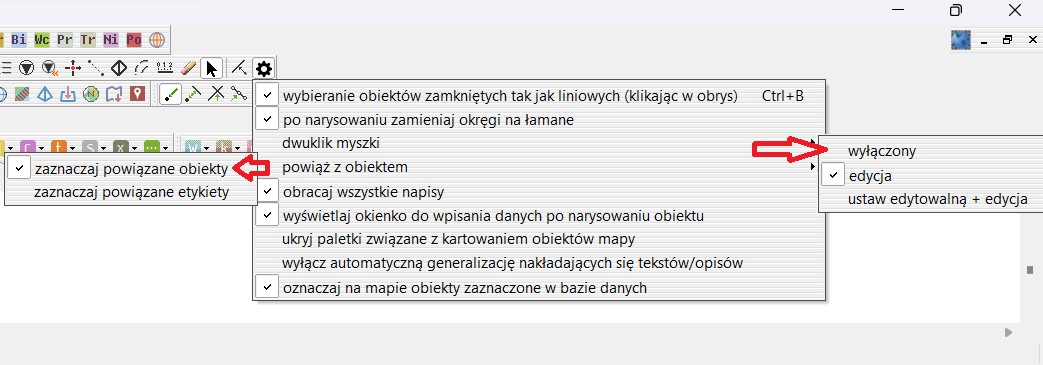Podstawowe zasady pracy na mapie
| Podstawowe zasady pracy na mapie | |
|---|---|
| Kategorie | Mapa |
| Powiązania | Edytor mapy obiektowej |
| Edytor obiektów | |
Ogólne zasady
Podczas pracy na mapie użytkownik ma do dyspozycji kilkanaście funkcji ułatwiających edycję rysunku:
Przesuwanie mapy w oknie:
- kursory na klawiaturze - przesunięcie mapy w wybranym kierunku. Dodatkowe opcje:
- przytrzymany klawisz <Alt> - zmniejszenie 2 krotne przesunięcia,
- przytrzymany klawisz <Shift> - zwiększenie 2 krotne przesunięcia,
- przytrzymany klawisz <Shift, Ctrl> - zwiększenie 4 krotne przesunięcia,
- klawisze numeryczne 1, 3, 7, 9 (na klawiaturze numerycznej przy włączonej funkcji NumLock) - przesunięcie mapy w kierunkach skośnych,
- przytrzymany klawisz <Shift> (kursor zmienia się w "łapkę") i przeciąganie myszką przy wciśniętym lewym przycisku myszki - przesuwanie mapy w dowolnym kierunku.
Naciśnięcie klawisza <+> i <-> na klawiaturze numerycznej powoduje odpowiednio powiększenie i pomniejszenie mapy w miejscu centralnym kursora myszki. Wszystkie wymienione funkcje dostępne są również w czasie rysowania obiektów.
W C-Geo zastosowanie ma również kółko myszki. Góra/Dół pozwala na powiększenie bądź pomniejszenie okna mapy. Wciśnięcie i przytrzymanie kółka z jednoczesnym przesunięciem myszki pozwala na przesunięcie mapy. Parametry ustawień kółka myszki ustala się w opcjach programu Opcje - Parametry programu - zakładka Mapa.
Obiekty i rysowanie obiektów
Obiektami w programie C-Geo są przede wszystkim obiekty baz BDOT, GESUT i EGiB, które tworzy się przy pomocy Edytora mapy obiektowej. Tutaj omawiane są jedynie ułatwienia samego rysowania elementów tych obiektów takie jak: linie zamknięte, linie otwarte, łuki, okręgi, symbole i teksty. Rysowanie obiektów wykonuje się przez jego wybór w edytorze mapy obiektowej (lub paletce) i wskazywanie punktów wyznaczających dany element.
W czasie rysowania istnieje możliwość zaczepiania obiektu wyłącznie o punkty istniejące na mapie. Zakres przyciągania do istniejących punktów ustawiany jest przez użytkownika (w milimetrach) w oknie Mapa - Przyciąganie. Wszystkie opcje przyciągania do punktów można w dowolnym momencie modyfikować w paletce Przyciąganie.
Podczas aktualizacji mapy zasadniczej najczęściej przydaje się przyciąganie do punktu. Właśnie w ten sposób kartowane są nowe obiekty oparte na pomierzonych pikietach. Przy kartowaniu przewodów oraz urządzeń bazy GESUT przydatna jest również funkcja przyciągania do linii oraz przecięć linii. Opcje te używane są również w celu dociągnięcia przewodów np. do budynku. Przyciąganie do początku, środka i końca linii przydaje się na przykład podczas kartowania przewodu o średnicy większej niż 0,75m, który został pomierzony po krawędziach. Kolejną funkcją jest przesuwanie symboli na mapie za pomocą myszki. Obiekty liniowe/powierzchniowe również mogą być przesuwane wspólnie z podpiętymi punktowymi np. punkt graniczny z granicą działki i konturu użytku. Szczegółowe informacje o działaniu narzędzi z paletki przyciąganie w artykule - Pasek narzędziowy Przyciąganie.
Podczas rysowania obiektów dostępne są następujące klawisze:
- kursory - przesunięcie mapy bez przerwania rysowania obiektu. Opcja umożliwia narysowanie obiektu wtedy, gdy wszystkie punkty obiektu nie są widoczne na ekranie.
- <+>, <-> - powiększenie i pomniejszenie rysunku.
- <Page Down>, <Page Up>- edycja poprzedniego (następnego) boku rysowanej figury. Opcja umożliwia cofnięcie się do poprzednich boków w sytuacji, gdy użytkownik zapomniał włączyć do obiektu jednego lub kilku punktów. Sytuację, w której w czasie rysowania obiektu naciśnięto 3 razy klawisz <Page Down> przedstawia rysunek. Linia (łącząca punkty 2-3) została "złamana" pozwalając na wstawienie kolejnego punktu załamania obiektu. Przejście do ostatniego narysowanego boku następuje po naciśnięciu klawisza End.
- Backspace - skasowanie ostatniego punktu załamania obiektu,
- Esc - przerwanie rysowania obiektu (obiekt nie jest zapisywany),
- klawiatura numeryczna, kursory - przesuwanie mapy,
- wciśnięty klawisz <Shift> i przesuwanie myszką - przesuwanie mapy w dowolnym kierunku.
W menu podręcznym dostępnym po naciśnięciu prawego klawisza myszki dostępne są następujące opcje:
- zakończ - zakończenie rysowania obiektu. Dla obiektu zamkniętego wybranie tej opcji powoduje automatyczne "zamknięcie" obiektu.
- zakończ prostopadle - opcja dostępna dla obiektów zamkniętych - powoduje zamknięcie rysowanego obiektu przez dodanie prostych prostopadłych do pierwszego i ostatniego narysowanego boku. Jeżeli obiekt rysowany był w oparciu o punkty istniejące to po wybraniu tej opcji pojawi się okienko dialogowe, w którym możemy wpisać numer nowego punktu (leżącego na przecięciu prostopadłych).
- zakończ do czołówek - zamknięcie rysowanego obiektu przez dodanie prostych o zadanych długościach boku.
- rysuj prostopadle - opcja umożliwiająca włączenie trybu rysowania linii pod kątem prostym.
- rysuj wzdłuż prostej - opcja umożliwiająca włączenie trybu rysowania kolejnego fragmentu linii wzdłuż skartowanego uprzednio odcinka.
- następny punkt - opcja umożliwia dodanie następnego punktu na końcu odcinka o zadanych parametrach. Po wybraniu tej opcji należy wybrać czy następny punkt będzie obliczony na przedłużeniu (prosto) czy pod kątem względem linii poprzedniej (w lewo, w prawo). Po wybraniu ukazuje się okienko dialogowe, w którym możemy wprowadzić numer i kod nowego punktu, a także ustawić takie parametry jak: długość linii, kierunek i kąt dla wyliczanego punktu. Dodanie nowego punktu do rysowanego obiektu następuje po wciśnięciu klawisza OK. Opcja ta w szczególności pozwala na kartowanie obiektów z czołówek.
- następny punkt numer ... - przyciągnięcie do punktu o wskazanym numerze.
- Przyciąganie - otwiera okno przyciągania podczas kartowania. Skrót otwiera to samo okno co zakładka Mapa - Przyciąganie.
Ustawienia
Wszelkie ustawienia programu znajdują się w zakładce Opcje - Parametry programu. Bardziej potrzebne opcje, czyli takie które często są zmieniane zostały wyciągnięte pod ikonkę Ustawienia z kołem zębatym w pasku narzędzi Rysowanie.
Opcje jakie można szybko zmodyfikować przy pomocy podręcznych ustawień to:
- wybieranie obiektów zamkniętych tak jak liniowych (klikając w obrys) Ctrl+B - obiekty powierzchniowe zaznaczane po kliknięciu na obrys a nie wewnątrz elementu;
- po narysowaniu zamieniaj okręgi na łamane - po skartowaniu okręgu zostaje on zamieniony na linie łamane z punktami załamania na wrysowanym obiekcie;
- dwuklik myszki - wybór relacji programu na dwuklik myszy na obiekcie - domyślnie jest to edycja;
- powiąż z obiektem - obiekty i opisy powiązane relacyjnie podświetlają się po kliknięciu na obiekt główny;
- obracaj wszystkie napisy - jeżeli nie jest zaznaczona to wówczas gdy obrócimy mapę napisy które maja atrybut "do ramki" (a nie do siatki) nie obrócą się;
- wyświetlaj okienko do wpisania danych po narysowaniu obiektu - po skartowaniu obiektu z bazy wyskakuje okno z atrybutami do wpisywania danych;
- ukryj paletki związane z kartowaniem obiektów mapy - pozwala zmienić widoczność paletek przyspieszających kartowanie mapy. Więcej na temat paletek do kartowania w artykule Paletki do kartowania obiektów mapy zasadniczej;
- wyłącz automatyczną generalizację nakładających się tekstów/opisów - wyłączenie uczytelniania mapy za pomocą generalizacji tekstów w miejscach ich zagęszczenia na mapie;
- oznaczaj na mapie obiekty zaznaczone w bazie danych - obiekty zaznaczone w kolumnie Ozn w bazie danych oznaczone na mapie.
- kryteria wyboru obszarem - dostępne są opcje: zakres obiektu w obszarze (prostokąt minXY maxXY)/cały obiekt w obszarze/część obiektu w obszarze. Określają one zasady wybierania obiektów w obszarze zaznaczonego obiektu na mapie. Nie zawsze właściwy jest np. wybór obiektu tylko częściowo zawartego w obszarze wybierania. Opcje te mają także wpływ na funkcję określenia obszaru wyboru przez wciśnięcie lewego klawisza Alt i "obrysowanie" obszaru na mapie. Tak wybrane obiekty mogą potem być np. wyeksportowane do DXF/innej mapy/GML...
- wartości domyślne GML - opcja, która pozwala na uzupełnienie najczęściej powtarzających się atrybutów w obiektach. W efekcie dla wszystkich nowonarysowanych obiektów wartości te będą automatycznie uzupełniane, co znacząco przyspiesza pracę. Wartości atrybutów uzupełniane są i zapamiętane w obrębie danego projektu. Atrybuty dostępne są dla obiektów tworzonych w standardzie GML i Geoinfo (w zależności od wybranej zakładki);
- etykietowanie ... - wybór sposobu etykietowania obiektów podczas kartowania. Opcję można również modyfikować z poziomu Edytora mapy obiektowej. Przykładowo opcja wstaw we wskazanym miejscu umożliwia wielokrotne umieszczanie właściwie skierowanych etykiet np. na długich przewodach, wydłużonych obiektach powierzchniowych - jeżeli wybrana będzie opcja wstaw automatycznie nie będzie takiej możliwości;
- tworzenie rzędnych podczas kartowania - opcje związane z funkcją automatycznego kartowania rzędnych do obiektów baz BDOT500 i GESUT. Domyślnie wybrana jest opcja zawsze pytaj, wówczas po skartowaniu obiektu wyświetla się komunikat, a po jego akceptacji generowane są rzędne lub pikiety wysokościowe na punktach załamania posiadających wysokość, bez kodów (czyli jeszcze nie będących obiektami mapy zasadniczej). Więcej na ten temat w osobnym artykule - Generowanie rzędnych/pikiet wysokościowych w trakcie kartowania oraz modyfikacji obiektów BDOT i GESUT.
==